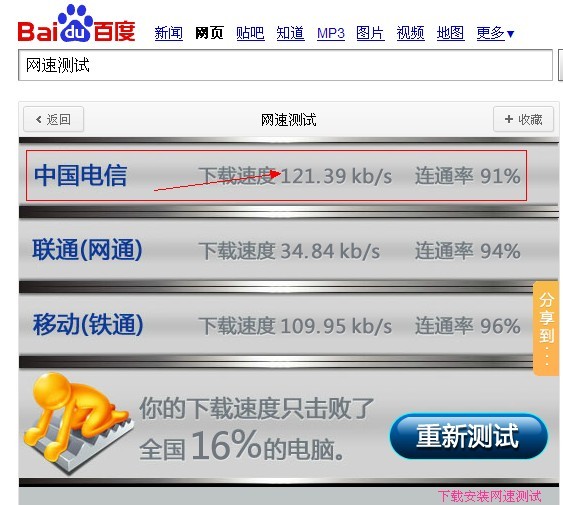Windows系统如何进行驱动更新,Windows系统中,驱动程序是连接硬件和操作系统的关键组成部分。正确安装和更新驱动程序可以保证硬件设备在系统中正常运行,并提供更好的性能和稳定性。本文将详细介绍Windows系统如何进行驱动更新。
Windows系统如何进行驱动更新
1. 什么是驱动程序?
驱动程序是一段软件代码,它充当硬件设备和操作系统之间的桥梁。每个硬件设备都需要相应的驱动程序来与操作系统进行通信。驱动程序负责将操作系统发送的指令翻译成硬件设备可以理解的语言,并将设备的响应传递给操作系统。
2. 为什么需要更新驱动程序?
驱动程序的更新可以修复一些与硬件设备相关的问题,提升设备的性能和稳定性。此外,驱动程序的更新还可以支持新的硬件功能,改善设备的兼容性,并修复一些已知的安全漏洞。
3. 如何确定需要更新的驱动程序?
在Windows系统中,可以通过设备管理器来查看已安装的驱动程序,并检查是否有可用的更新版本。打开设备管理器的方法是:右键点击“此电脑”或“我的电脑”,选择“属性”→“设备管理器”。在设备管理器中,可以展开各个设备类别,右键点击设备,选择“属性”→“驱动程序”→“驱动程序详情”来查看驱动程序的详细信息。
4. 如何更新驱动程序?
有多种方法可以更新驱动程序:
1、手动更新:可以从设备制造商的官方网站上下载最新的驱动程序,并按照网站提供的说明进行安装。
2、Windows更新:Windows系统会定期检查并提供驱动程序的更新。可以通过“设置”→“Windows更新”来查看和安装可用的驱动程序更新。
3、第三方工具:还有一些第三方工具可以自动检测和更新驱动程序。这些工具可以扫描系统中已安装的驱动程序,并提供下载和安装最新版本的驱动程序。
5. 驱动程序更新的注意事项:
1、备份:在更新驱动程序之前,建议备份系统和重要文件,以防更新过程中出现问题。
2、可信来源:确保从官方渠道下载驱动程序,并避免从不可信的网站下载或安装驱动程序。
3、稳定版本:如果当前的驱动程序工作正常,可以考虑暂时不更新,以免引入新的问题。
4、错误处理:如果在驱动程序更新过程中遇到错误,可以尝试重新安装或恢复到之前的版本。
6. 驱动程序更新的效果:
正确安装和更新驱动程序可以改善硬件设备的性能和稳定性。例如,显卡驱动程序的更新可以提升图形处理能力,网络适配器驱动程序的更新可以改善网络连接质量,声卡驱动程序的更新可以提升音频播放效果。
Windows系统如何进行驱动更新,总之,及时的驱动程序更新是维护Windows系统正常运行的重要一环。通过本文介绍的方法,您可以轻松地更新驱动程序,提升系统性能,修复问题,并享受到更好的用户体验。